mineoは格安SIMには珍しくキャリアメールに相当するメールアドレスが存在します。
今回はmineoのキャリアメールの確認方法と、パスワードの変更方法についてご紹介します。
mineoからのお知らせはmineoのキャリアメールでしか使えないものがあるので、設定しておかないと大事なメッセージを見逃す恐れがあります。
目次
mineoにはキャリアメールがある
ドコモなどの大手通信事業者で契約をするとキャリアメールが使えます。例えば、
- 〇〇〇〇@docomo.ne.jp
- 〇〇〇〇@ezweb.ne.jp
- 〇〇〇〇@au.com(2018年4月移行のauユーザー)
- 〇〇〇〇@softbank.ne.jp
こんな感じなのがキャリアメールです。
こう言ったキャリアメールが、格安SIMの場合用意されていない事が多いのですが、mineoにはキャリアメールが用意されています。なので、格安SIMに変更したくてキャリアメールも使いたい場合にはmineoがオススメです。
mineoのキャリアメールアドレスの確認方法
mineoのキャリアメールは以下の手順で確認出来ます。
※スマホ(iPhone)を使って操作しています。
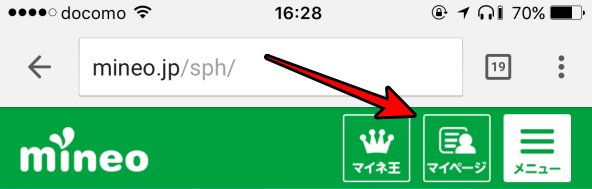
まずはmineoのサイトにアクセスをして、「マイページ」をタップします。
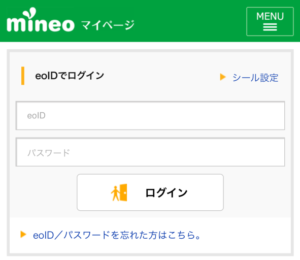
mineoのアカウントでログインをします。
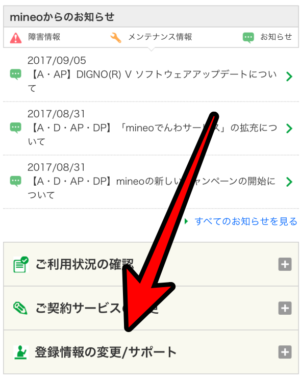
「登録情報の変更/サポート」をタップします。
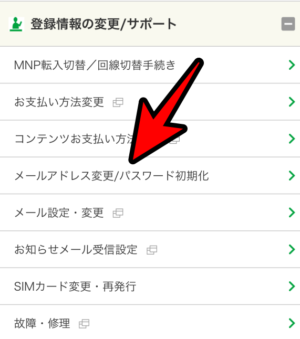
「メールアドレス変更/パスワード初期化」をタップします。
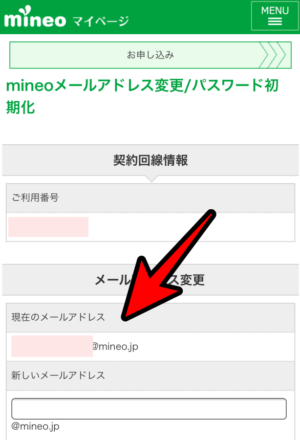
「メールアドレス変更」の項目に、「現在のメールアドレス」が表示されています。
mineoのキャリアメールアドレスの変更方法
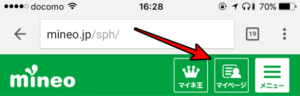
まずはmineoのサイトにアクセスをして、「マイページ」をタップします。
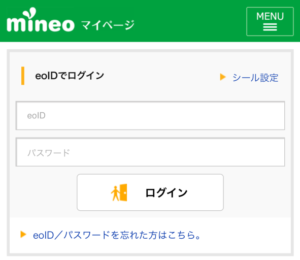
mineoのアカウントでログインをします。
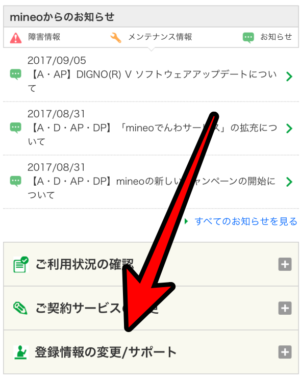
「登録情報の変更/サポート」をタップします。
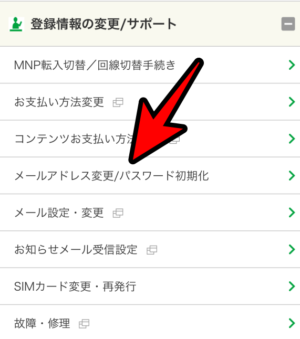
「メールアドレス変更/パスワード初期化」を選択します。
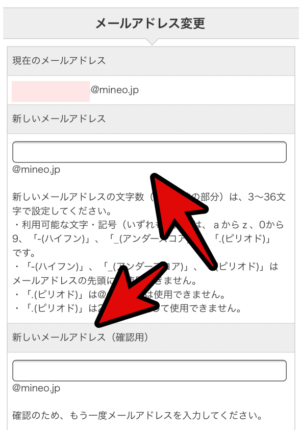
「メールアドレス変更」の項目の入力窓に、新しいメールアドレス2つを入力します。

下にスクロールして、「申し込む」をクリックします。
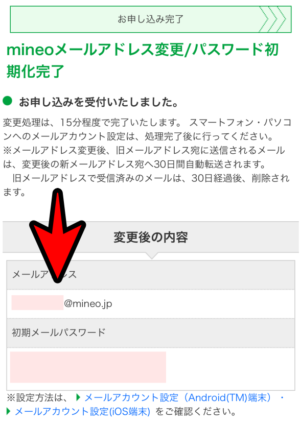
これで、新しいメールアドレスへの変更が完了しました。
mineoのキャリアメールのパスワードを忘れた時!パスワードの変更が出来ます
mineoのキャリアメールにはパスワードがあり、スマホでキャリアメールの送受信をする時などに必要になります。
これはmineoのパスワードとは違うので、結構忘れてしまいがちかも知れません。もしも忘れてしまった場合には、以下の手順でパスワードの変更が可能です。
※ここで変更しているのは「mineoのキャリアメールのパスワード」であり、mineoのログインパスワードではありません。
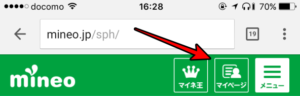
まずmineoのサイトにアクセスをして、「マイページ」をタップします。
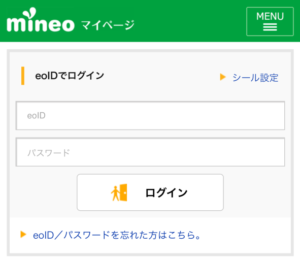
mineoのアカウントにログインをします。
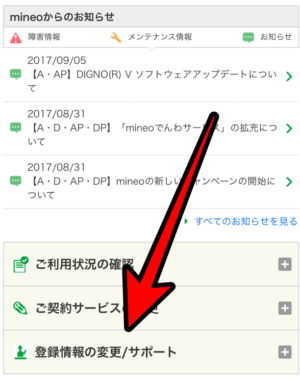
「登録情報の変更/サポート」をタップします。
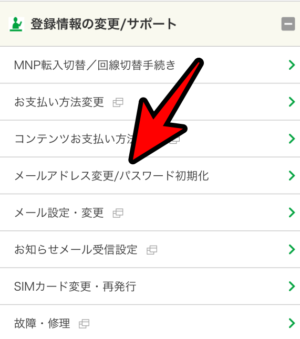
「メールアドレス変更/パスワード初期化」をタップします。
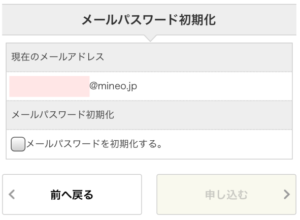
下にスクロールすると「メールパスワード初期化」の項目があります。
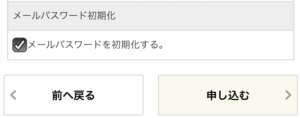
「メールパスワードを初期化する」にチェックを入れて、「申し込む」をタップします。
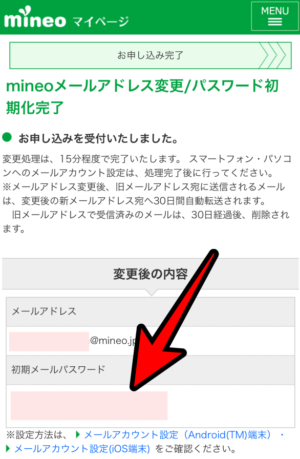
これで、mineoのキャリアメールのパスワードを変更出来ました。
格安SIMでキャリアメールが使いたい場合はmineoがオススメ
これからキャリアメールの需要は徐々に減っていくと思われますが、現在のところ「キャリアメールでないと登録できないサービス」がまだあったりもするので、キャリアメールが使える様が安心かも知れません。
格安SIMで、なおかつキャリアメールが使いたい場合、mineoはかなりオススメ出来ます。

